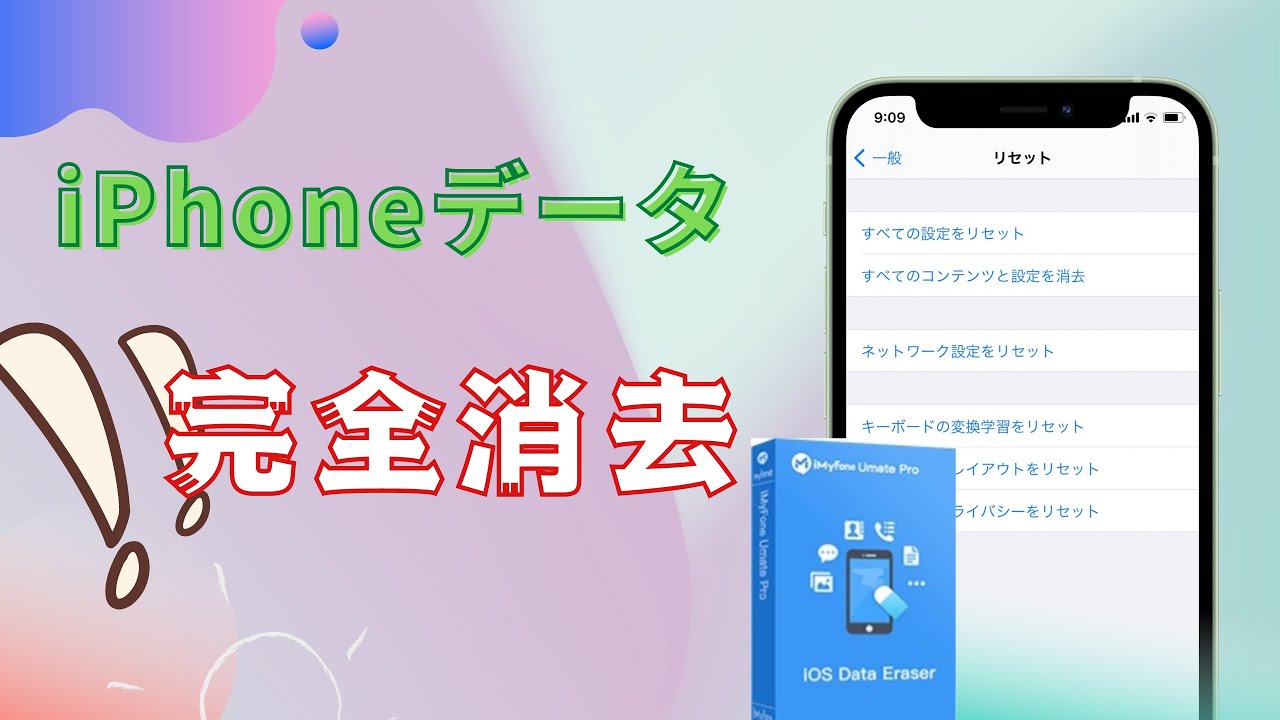Appleデバイス(iPhone、iPad、iPod Touch)には、設定アプリからデバイスをリセットできる機能が搭載されています。デバイスのリセットは、トラブルシューティングを行う際や、デバイスを売却する前に全データを消去したい場合、またはその他多くの理由で役立ちます。リセットオプションには「すべての設定をリセット」と「すべてのコンテンツと設定を消去」という2つの選択肢があり、それぞれ異なる動作をします。

Part1.「すべての設定をリセット」と「すべてのコンテンツと設定を消去」の概要
1すべての設定をリセット
「すべての設定をリセット」は、iPhoneの設定だけを工場出荷時の状態に戻すオプションですが、ユーザーのデータ/メディアが消去されません。Wi-Fi設定、パスコード、壁紙、通知設定などが初期化されますが、アプリや写真、連絡先などの個人データはそのまま残ります。これにより、設定に関する問題を解決したい場合に非常に便利です。
主な特徴:
- 設定に関するすべての変更(Wi-Fi、通知、Bluetoothなど)がリセットされる。
- 保存されているデータ(アプリ、写真、メッセージなど)はそのまま残る。
- iPhoneの動作に不具合がある場合に試すと効果的。
こんな時におすすめ:
Wi-Fi接続やBluetoothの設定に問題があるとき。
通知設定を一新したいとき。
iPhoneの動作が遅く、設定をリセットして改善を図りたいとき。
2すべてのコンテンツと設定を消去
その名の通り、「すべてのコンテンツと設定を消去」を選択すると、Appleデバイスは完全に初期化され、データも設定もすべて削除されます。このリセットオプションでは、写真、ビデオ、アプリ、メールアカウント、Appleデバイスに保存されているその他メディアファイルがすべて消去され、デバイスは新品同様の状態に戻ります。このオプションは、iPhoneを売却または譲渡する前に使用することが一般的です。
主な特徴:
- すべてのデータ(アプリ、写真、連絡先、メッセージなど)が削除される。
- 設定も初期化され、デバイスは新品同様の状態に戻る。
- 完全な初期化を行いたい場合に適している。
こんな時におすすめ:
iPhoneを売却または譲渡する前に、データを完全に消去したいとき。
iPhoneを完全にリフレッシュしたいとき。
iCloudやApple IDに問題がある場合に、すべてをリセットしたいとき。
Part2.「すべての設定をリセット」と「すべてのコンテンツと設定を消去」の違い
次に、両者の違いをまとめた一覧表を作成します。ご参考にしてください。
| 特徴
|
すべての設定をリセット
|
すべてのコンテンツと設定を消去
|
|---|---|---|
データ削除 |
なし(設定のみリセット) |
あり(すべてのデータが削除) |
初期化内容 |
設定のみ初期化 |
設定とデータが完全に初期化 |
使用シーン |
設定のトラブルシューティング |
デバイスの売却や譲渡前、完全な初期化 |
おすすめの利用者 |
設定の不具合を解消したい人 |
iPhoneを譲渡・売却したい人、完全な初期化を望む人 |
Part3.「すべての設定をリセット」と「すべてのコンテンツと設定を消去」、どちらを選ぶべき?
上記の通り、この2つのリセットオプションの主な違いは、1つは設定のみをリセットするのに対し、もう1つは設定のリセットに加えてユーザーのデータやメディアも消去することです。このシンプルでありながら大きな違いにより、どちらのリセットオプションを選ぶかは、それぞれのニーズによって異なります。以下をご覧ください。
どんな時に「すべての設定をリセット」を使うべき?
「すべての設定をリセット」は、デバイスの設定の変更が原因でAppleデバイスに多くの問題が発生している場合に有用なリセットオプションです。そのような変更には、ホーム画面の配置やシステム設定、キーボード設定などが含まれます。このオプションを選択すれば、Wi-Fi接続のトラブルや通知設定の不具合などの問題を解決できるでしょう。
さらに、Appleデバイスの動作が遅く感じられ、データを失うことなく機能を回復させたい場合は、このリセットオプションを使用すべきです。このオプションを使用すれば、問題を迅速に解決でき、データも保持できます。
どんな時に「すべてのコンテンツと設定を消去」を使うべき?
「すべての設定をリセット」オプションで問題が解決しない場合は、「すべてのコンテンツと設定を消去」のオプションを選択するべきです。このリセットオプションは時間がかかり、すべてのデータが消去されてしまいますが、場合によってはこれがAppleデバイスの問題を解決する唯一の方法となることがあります。例えば、Appleデバイスが不規則にクラッシュしたり、フリーズしたり、再起動を繰り返したりする場合です。
ご注意
「すべてのコンテンツと設定を消去」は、Appleデバイスのファームウェアをダウングレードするわけではなく、単にAppleデバイスを工場出荷時の設定に戻し、すべてのデータを消去するだけであることに注意してください。
番外編:iPhone / iPad / iPodTouchをリセットする一番安全な方法(完全リセット)
前述のように、Appleデバイス搭載のリセットオプションで消去されたデータは簡単に復元可能です。そのため、Appleデバイスのデータを完全に消去し、一切復元できないようにするには、サードパーティ製のアプリが必要です。
中でも一番のおすすめは、「iMyFone Umate Pro」というiOSデータ削除専用ソフトです。このソフトは、データやキャッシュの削除に特化しており、Appleデバイスのデータを完全に消去して100%復元不可能にします。デバイスを完全にリセットするのと同等の効果があります。

Umate Proの機能一覧
- 様々なソーシャルアプリのデータ消去可能:インスタ・Twitter(X)・FacebookなどのSNSアプリでデータ全部消去可能、プライバシー漏洩することない
- 五つの消去モード:サードパーティーアプリ削除機能以外、「容量を解放」、「すべてのデータを消去」、「削除されたデータを消去」、「プライベートデータを消去」という他の四つの機能も含まれ、ユーザーのニーズに応える
- 簡単で使いやすい:ワンクリックでキャッシュを徹底的に消去でき、シンプルな操作で誰でも簡単に利用可能
- 多彩な機能:ワンソフトであらゆるデータを削除できて、写真圧縮・バックアップでも可能
- 高い安全性:プライバシー保護、ハッカーでも復元できない
動画マニュアルで直感的に詳しい操作手順を確認しましょう⇩
▼ Umate Proを使ってワンクリックでキャッシュを削除する手順
ステップ 1.上のボタンから「Umate Pro」をインストールした後、ツールを起動し、USBケーブルでiOSデバイスとパソコンに接続します。
ステップ 2.「すべてのデータを消去」を選択して、「消去」をクリックします。その後削除の確認が求められるボックスが表示されます。
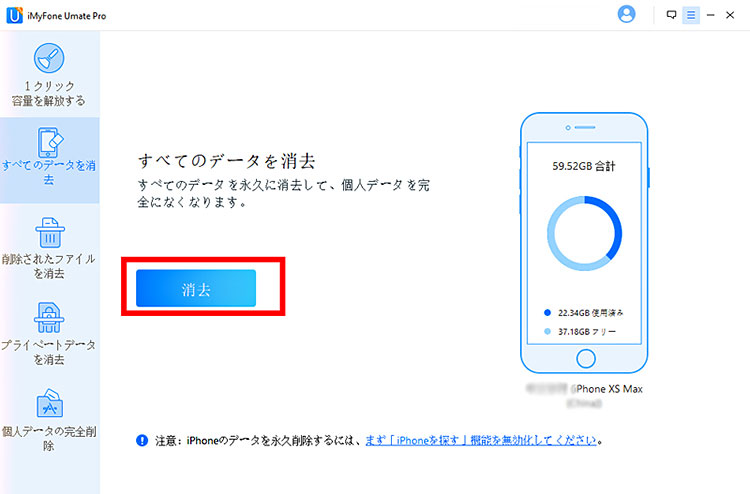
ステップ 3.「削除」を入力してアクションを確認します。そして「今すぐ消去」ボタンをクリックすれば、お使いのiPhoneのすべてのデータが消去され、工場出荷状態に初期化されます。
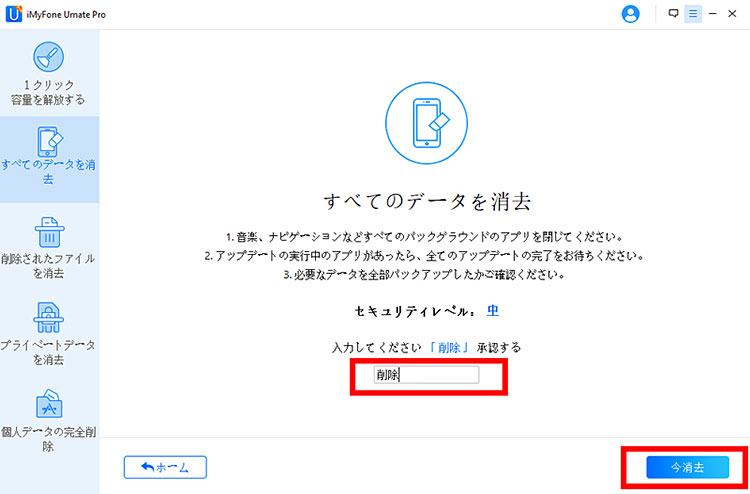
Tips:
すべてのデータを削除できるモードを加え、「ワンクリックでキャッシュを削除」や「サードパーティアプリのデータ」など、さまざまなデータをカテゴリー別に削除できるモードを提供しています。詳細については、使用ガイドをご覧ください。
まとめ
「すべての設定をリセット」と「すべてのコンテンツと設定を消去」は、一見似ているようですが、目的に応じて使い分けることが大切です。それぞれの違いを理解し、適切な選択をすることで、iPhoneの管理がさらに簡単になります。
また、iPhoneを売却、譲渡、または完全な初期化を行いたい場合、データを完全に削除するのは非常に重要なステップです。データが完全に削除されていないと、個人情報が漏洩するリスクがあります。そのため、通常の初期化ではなく、専門のデータ削除ツールを使うことが重要です。「Umate Pro」なら、数クリックでスマホ内のデータを完全消去し、復元不可能な状態にできます。iPhoneやAndroidの最新モデルにも対応しており、安全性と使いやすさを兼ね備えた信頼できるソリューションです。